S-a detectat o infiltrare
Infiltrările pot ajunge în sistem prin diverse puncte de intrare: pagini Web, directoare partajate, prin email sau de la dispozitivele amovibile (USB, discuri externe, CD-uri, DVD-uri, dischete etc.).
Comportament standard
ESET Smart Security Premium detectează infiltrările utilizând:
•Protecție în timp real a sistemului de fișiere
Fiecare utilizează nivelul de curățare standard și va încerca să curețe fișierul și să îl mute în Carantină sau să închidă conexiunea. În zona de notificare, în partea din dreapta jos a ecranului, se afișează o fereastră de notificare. Pentru detalii despre obiectele detectate/curățate, consultați Fișiere jurnal. Pentru detalii despre nivelurile și comportamentul de curățare, consultați Niveluri de curățare.
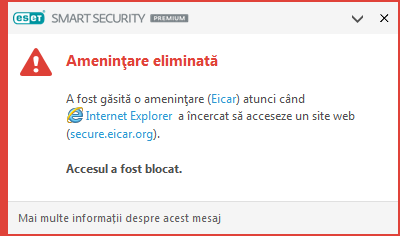
Scanarea computerului pentru fișiere infectate
În cazul în care computerul prezintă semne de infecție malware, de exemplu este încetinit, îngheață des etc., vă recomandăm următoarele:
1.Deschideți ESET Smart Security Premium și faceți clic pe Scanare computer.
2.Faceți clic pe Scanați computerul (pentru informații suplimentare, consultați Scanare computer).
3.După scanare, consultați jurnalul pentru a vedea numărul de fișiere scanate, infectate și curățate.
Dacă doriți să scanați numai o parte a discului, faceți clic pe Scanare particularizată și selectați țintele ce trebuie scanate de viruși.
Curățare și ștergere
Dacă nu există o acțiune predefinită de urmat pentru Protecția în timp real pentru sistemul de fișiere, vi se va solicita să selectați o opțiune în fereastra de alertă. În general, sunt disponibile opțiunile Curățare, Ștergere și Păstrare. Nu vă recomandăm să selectați Păstrare, deoarece fișierele infectate vor rămâne necurățate. Singura excepție este atunci când sunteți sigur că un fișier este inofensiv și a fost detectat din greșeală.
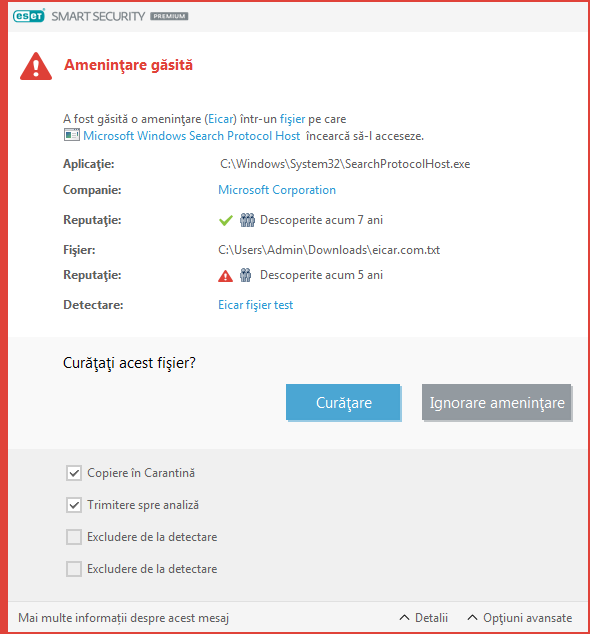
Aplicați curățarea dacă un virus a atașat cod rău intenționat la un fișier. Dacă da, încercați mai întâi să curățați fișierul infectat pentru a-l restaura. Dacă fișierul conține în întregime cod rău intenționat, el va fi șters.
Dacă un fișier infectat este „blocat” în prezent sau este utilizat de un proces de sistem, de obicei va fi șters numai după ce este eliberat (de obicei, după o repornire a sistemului).
Restaurare din Carantină
Puteți accesa Carantina din fereastra principală a programului ESET Smart Security Premium, făcând clic pe Instrumente > Carantină.
Fișierele aflate în carantină pot fi și restaurate în locația lor inițială:
•Utilizați în acest scop caracteristica Restaurare, disponibilă în meniul contextual atunci când faceți dreapta pe un anumit fișier din Carantină.
•Dacă un fișier este marcat ca o aplicație potențial nedorită, opțiunea Restaurare și excludere este activată. Consultați și Excluderi.
•Meniul contextual oferă și o opțiune Restaurare la, care vă permite să restaurați un fișier într-o altă locație decât cea din care a fost șters.
•Funcționalitatea de restaurare nu este disponibilă în unele cazuri, de exemplu, pentru fișierele amplasate pe o partiție de rețea doar în citire.
Amenințări multiple
Dacă în timpul unei scanări a computerului au rămas fișiere infectate necurățate (sau nivelul de curățare s-a setat la Fără curățare), se va afișa o fereastră de alertă care vă va solicita selectarea unor acțiuni pentru fișierele respective. Selectați acțiuni pentru fișiere (acțiunile sunt setate individual pentru fiecare fișier din listă), apoi faceți clic pe Terminare.
Ștergere fișiere în arhive
În modul de curățare implicit, va fi ștearsă arhiva în totalitate numai dacă aceasta conține doar fișiere infectate și niciun fișier curat. Cu alte cuvinte, arhivele nu sunt șterse dacă ele conțin și fișiere curate inofensive. Aveți grijă când efectuați o scanare de tip curățare strictă. Dacă este activată curățarea strictă, o arhivă va fi ștearsă dacă aceasta conține cel puțin un fișier infectat, indiferent de starea celorlalte fișiere din arhivă.